Klausimas
Problema: Kaip pataisyti „iMessage“ neveikiantį „iPhone“, „iPad“ ar „iPod“?
Sveiki visi. Naudoju iPhone 6 maždaug pusę metų ir jis veikė sklandžiai, kol neįdiegiau iOS 10.3.3 naujinimo. Nežinau, ar tai tik sutapimas, bet netrukus po atnaujinimo „iMessege“ tiesiog nustojo veikti. Kai bandau išsiųsti pranešimą, šalia teksto rodomas raudonas šauktukas, o apačioje – pranešimas „Nepristatytas“.
Iš naujo paleidau įrenginį ir patikrinau ryšį. Viskas atrodo teisinga. Ką dar galiu padaryti, kad pataisyčiau „iMessage“? Prašome kuo greičiau padėti.
Išspręstas atsakymas
Apple iMessage[1] yra puikus būdas nemokamai bendrauti su kitais Apple vartotojais. Paslauga pasiekiama „iPhone“, „iPad“ ar „iPod touch“ įrenginiuose ir vienintelis dalykas, kurio vartotojams reikia, yra „Messages“ programa. Paslauga naudoja Wi-Fi arba korinio ryšio duomenų tinklus ir leidžia siųsti pranešimus trimis formatais – iMessages, SMS arba MMS.
Senesnė „iMessage“ paslauga yra gana primityvi, palyginti su ta, kurią galima įsigyti „iOS 10“ ir „iOS 11“. Šiuo metu „Mac“ įrenginių naudotojai gali naudoti jaustukus, nematomą rašalą, animuotus fonus, burbulų efektus, lipdukus, rašyseną, skaitmeninį prisilietimą,[2] ir daug kitų romano bruožų.
Augant „iMessage“ sudėtingumui, kartu auga ir su šia paslauga susijusios problemos. Nemažai iPhone, iPad ir iPod vartotojų pranešė, kad iMessage nustojo veikti įdiegus iOS 10 arba 11[3] atnaujinti. Vieni prie teksto gauna geltoną šauktuką, kiti mato tekstą žaliame burbule ir pan.
„iMessage“ neveikiantis kaltininkas gali būti susijęs su serveriu, programine įranga ar nustatymais. Pataisymai kiekvienu atveju skiriasi, todėl toliau pateiksime dažniausiai pasitaikančius problemų sprendimus.
PATARIMAS: prieš pradėdami taisyti, pabandykite iš naujo paleisti įrenginį ir įsitikinkite, kad jums reikia tinkamai veikti „WiFi“ (3G arba 4G) arba korinio duomenų ryšio.
1. Patikrinkite Apple iMessage serverį
Norėdami taisyti sugadintą sistemą, turite įsigyti licencijuotą versiją „Mac“ skalbimo mašina X9 „Mac“ skalbimo mašina X9.
„iMessage“ gali nustoti veikti, jei „Apple“ iMessage serveris sugenda.[4] Tai reiškia, kad paslauga šiuo metu nepasiekiama visiems „Mac“ įrenginių naudotojams. Paskutinis Apple iMessage serverio gedimo atvejis užregistruotas 2017 m. vasario 15 d.
Norėdami patikrinti serverio būseną, turėsite atidaryti sistemos būsenos puslapį, kuris yra oficialioje Apple svetainėje. Norėdami pamatyti šiuo metu veikiančių paslaugų sąrašą, spustelėkite šią nuorodą. 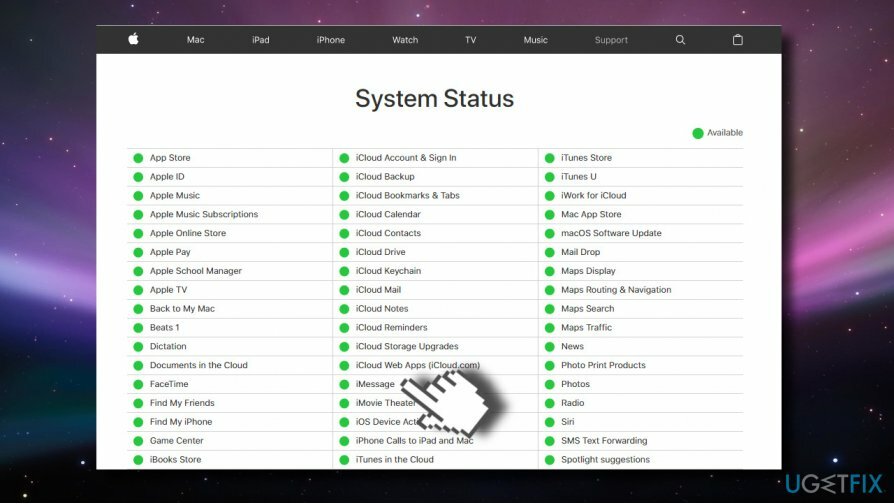
Jei sistemos būsenos sąraše nėra iMessage, tai reiškia, kad iMessage serveris neveikia ir laukia vienintelis sprendimas.
2. Iš naujo nustatykite tinklo nustatymus
Norėdami taisyti sugadintą sistemą, turite įsigyti licencijuotą versiją „Mac“ skalbimo mašina X9 „Mac“ skalbimo mašina X9.
- Eikite į Nustatymai -> Generolas -> Nustatyti iš naujo -> Iš naujo nustatykite tinklo nustatymus.
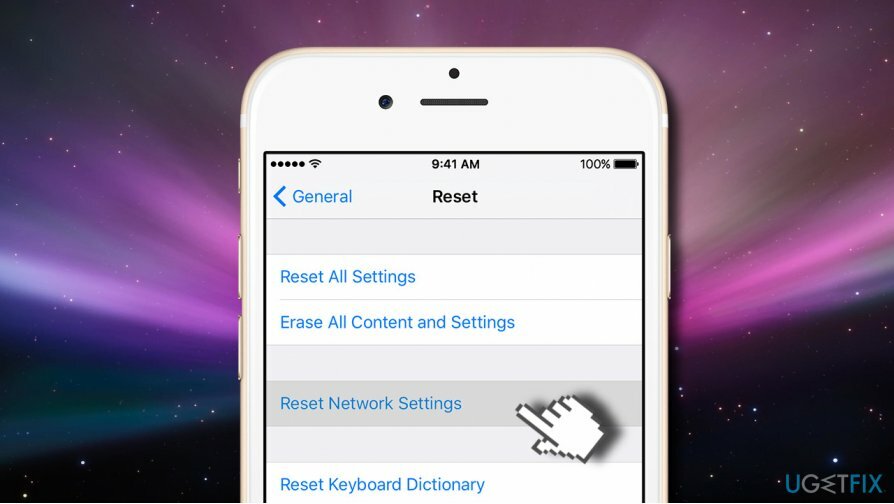
Po to pabandykite išsiųsti „iMessage“. Tai paskutinis „iMessage“ problemos sprendimas, kai kaltininkas yra susijęs su ryšiu. Jei tai nepadėjo, pabandykite kitą pataisymą.
PATARIMAS: „iPhone“ naudotojai gali bandyti siųsti tekstinį pranešimą vietoj „iMessage“. Šiuo tikslu turite paspausti ir palaikyti neįteiktą žinutę ir pasirinkti „Siųsti kaip tekstinį pranešimą“.
3. Teisingai nustatykite „iMessage“.
Norėdami taisyti sugadintą sistemą, turite įsigyti licencijuotą versiją „Mac“ skalbimo mašina X9 „Mac“ skalbimo mašina X9.
Jei „iMessage“ nustojo veikti įdiegus „iOS“ naujinimą, gali būti, kad naujinimas inicijavo tam tikrus nustatymų pakeitimus. Todėl turėtumėte patikrinti, ar „iMessage“ įjungta. Šiuo tikslu turite:
- Eiti į Nustatymai -> Žinutės.
- iMessage turi būti įjungtas. Jei ne, tada įjunkite.
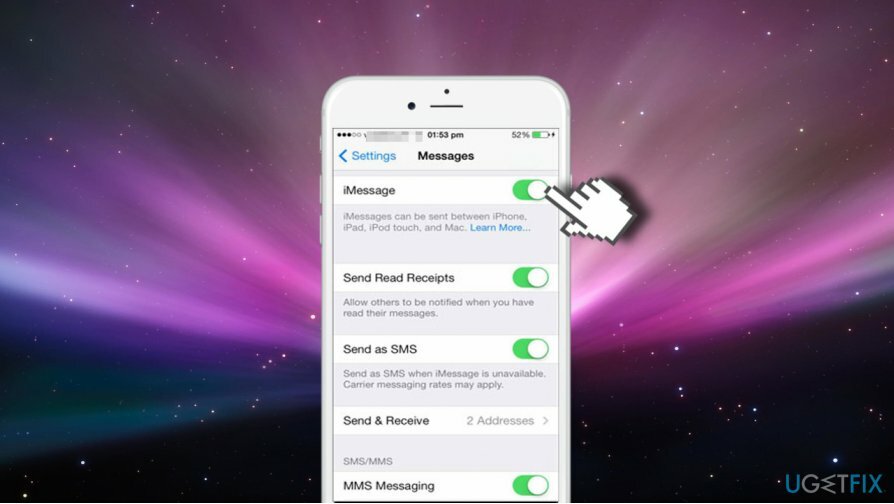
- Po to patikrinkite adresą ir mobiliojo telefono numerį, nurodytą skiltyje Siųsti ir gauti. Jei informacija neteisinga, pakeiskite ją.
SVARBU: jei atidarius Nustatymai -> Pranešimas pasirodo pranešimas „Laukiama aktyvinimo“ arba „Suaktyvinimas nepavyko“, turėsite ištaisykite „iMessage“ aktyvinimo problemas.
4. Iš naujo paleiskite „iMessage“ paslaugą
Norėdami taisyti sugadintą sistemą, turite įsigyti licencijuotą versiją „Mac“ skalbimo mašina X9 „Mac“ skalbimo mašina X9.
iMessage įjungimas nepadėjo? Iš naujo paleisti „iMessage“ paslaugą gali būti tinkamas sprendimas norint atgauti ryšį:
- Eiti į Nustatymai -> Žinutės ir išjunkite „iMessage“.
- Dabar paspauskite ir palaikykite miego / pažadinimo mygtuką ir išjungti savo įrenginį.
- Tada paleiskite įrenginį paspausdami ir palaikydami miego / pažadinimo mygtuką.
- Kai įrenginys paleidžiamas, eikite į Nustatymai -> Žinutės ir įjunkite „iMessage“.
5. Atsijunkite nuo „iMessage“.
Norėdami taisyti sugadintą sistemą, turite įsigyti licencijuotą versiją „Mac“ skalbimo mašina X9 „Mac“ skalbimo mašina X9.
Jei nė vienas iš anksčiau pateiktų neveikiančių „iMessage“ pataisymų nepadėjo, pabandykite atsijungti nuo „iMessage“ ir vėl prisijungti naudodami „Apple ID“.
- Eikite į Nustatymai -> Žinutės -> Siųsti ir gauti.
- Paspausti Apple ID ir tada Atsijungti.
- Ekrano viršuje turėtumėte pamatyti parinktį „iMessage“ naudokite savo „Apple ID“.. Bakstelėkite Prisijungti šalia jo.
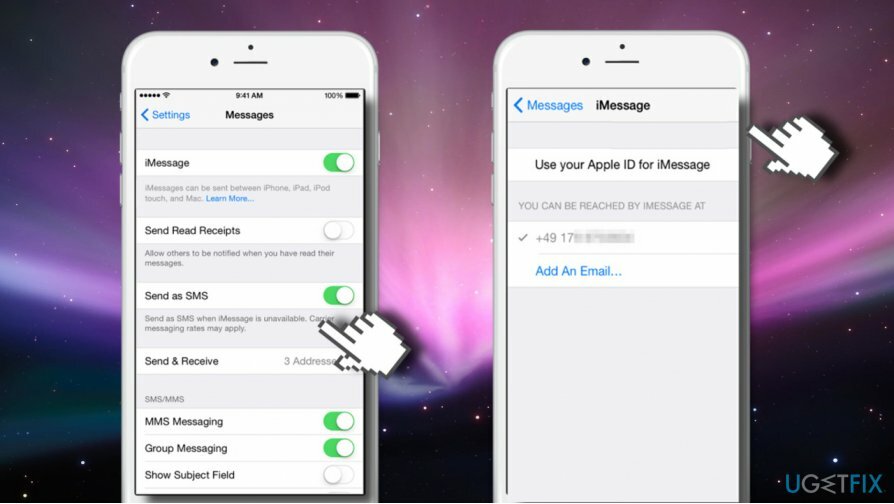
- Dabar prisijunkite prie „iMessage“ ir pabandykite išsiųsti pranešimą.
Tikimės, kad šis vadovas jums buvo naudingas, o „iMessage“ problemos galiausiai buvo išspręstos. Jei turite kitų problemų, paskutinis dalykas, kurį rekomenduojame išbandyti, yra patikrinti, ar yra galimų iOS naujinimų.
Automatiškai ištaisykite klaidas
ugetfix.com komanda stengiasi padaryti viską, kad padėtų vartotojams rasti geriausius sprendimus, kaip pašalinti klaidas. Jei nenorite kovoti su rankinio taisymo būdais, naudokite automatinę programinę įrangą. Visi rekomenduojami produktai buvo išbandyti ir patvirtinti mūsų profesionalų. Įrankiai, kuriuos galite naudoti klaidą ištaisyti, išvardyti toliau:
Pasiūlyti
daryk tai dabar!
Atsisiųskite „Fix“.Laimė
Garantija
Jei nepavyko ištaisyti klaidos naudojant, kreipkitės pagalbos į mūsų palaikymo komandą. Praneškite mums visą informaciją, kurią, jūsų manymu, turėtume žinoti apie jūsų problemą.
Šiame patentuotame taisymo procese naudojama 25 milijonų komponentų duomenų bazė, kuri gali pakeisti bet kokį pažeistą ar trūkstamą failą vartotojo kompiuteryje.
Norėdami taisyti sugadintą sistemą, turite įsigyti licencijuotą kenkėjiškų programų šalinimo įrankio versiją.

Privati interneto prieiga yra VPN, kuris gali užkirsti kelią jūsų interneto paslaugų teikėjui vyriausybė, o trečiosios šalys negalės stebėti jūsų prisijungimo ir leidžia jums likti visiškai anonimiškais. Programinė įranga teikia specialius serverius, skirtus torrentams ir srautiniam perdavimui, užtikrindama optimalų našumą ir nelėtindama jūsų. Taip pat galite apeiti geografinius apribojimus ir be apribojimų peržiūrėti tokias paslaugas kaip „Netflix“, BBC, „Disney+“ ir kitas populiarias srautinio perdavimo paslaugas, nepaisant to, kur esate.
Kenkėjiškų programų atakos, ypač išpirkos reikalaujančios programos, kelia didžiausią pavojų jūsų nuotraukoms, vaizdo įrašams, darbo ar mokyklos failams. Kadangi kibernetiniai nusikaltėliai naudoja patikimą šifravimo algoritmą duomenims užrakinti, jo nebegalima naudoti tol, kol nebus sumokėta išpirka bitkoinu. Užuot mokėję įsilaužėliams, pirmiausia turėtumėte pabandyti naudoti alternatyvą atsigavimas metodus, kurie galėtų padėti atkurti bent dalį prarastų duomenų. Priešingu atveju galite prarasti pinigus ir failus. Vienas geriausių įrankių, galinčių atkurti bent kai kuriuos užšifruotus failus – Data Recovery Pro.